window下的tomcat手册之一【查看tomcat使用的jdk(jre)的版本】
2017-02-20 08:51
253 查看
这是最基础的
基础1-------查看tomcat启动时使用的jdk(不适用于windows服务形式,但是最后会给出其查看方法):
无论tomcat是否正在启动着或者说是否能启动,都可以查看tomcat如果启动会使用什么样的环境(jdk):
方法:cmd进入命令提示符进入tomcat目录,运行version,显示如下字样:
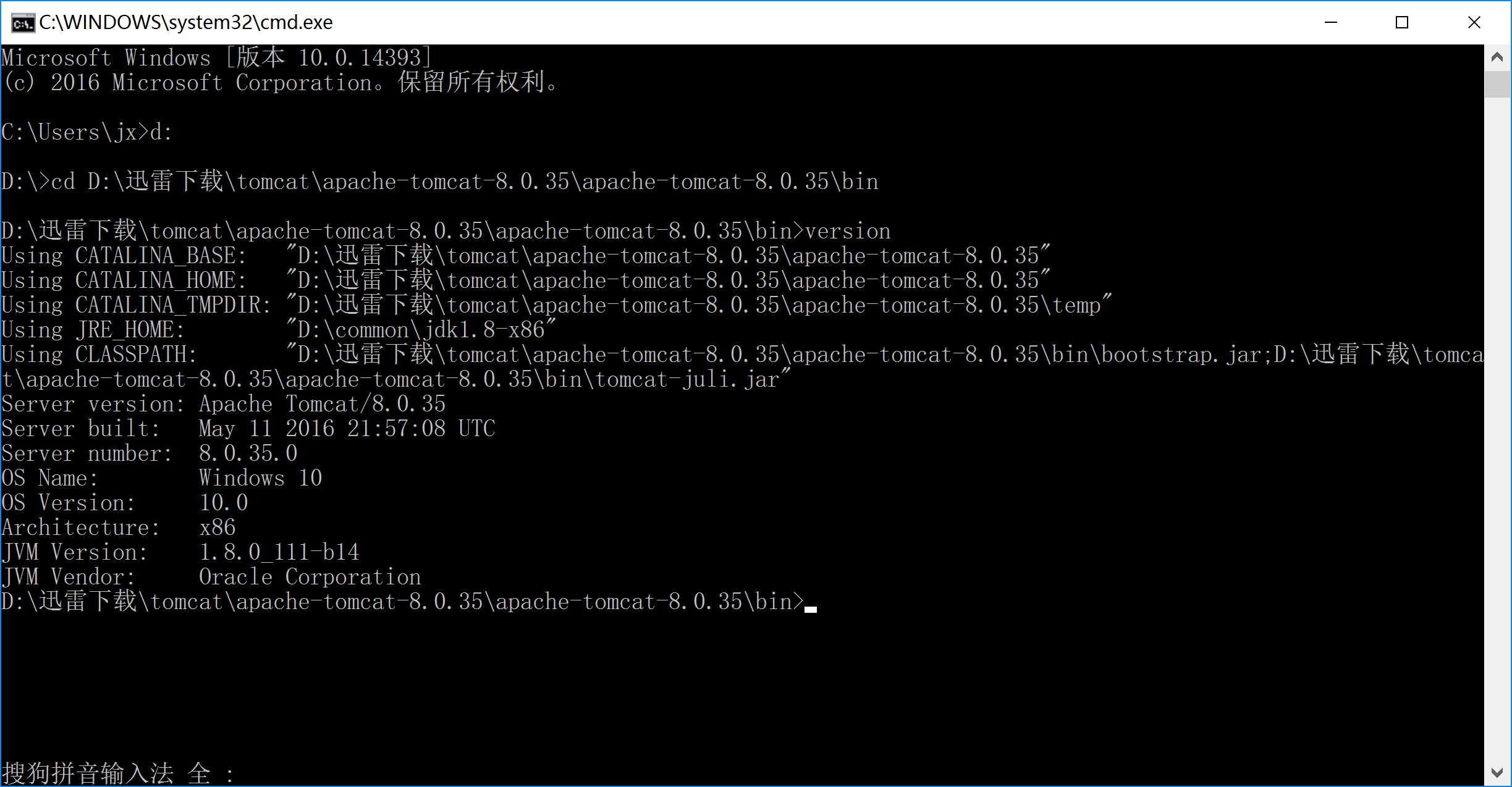
看看,上面写着,如果启动 会处在这样的环境下:
Using JRE_HOME :显示使用的是Java目录(在环境变量里配置JAVA_HOME和JRE_HOME一样的,如果同时存在,则优先用JRE_HOME!!!很重要!很重要!很重要)
OS Name: 显示操作系统
Architecture:显示jdk或jre的位数(x86或x64)
JVM Version:jdk或jre版本
其他的自己理解吧,见名知义
由于AVA_HOME和JRE_HOME功能相同,下面的文章只说JAVA_HOME!!!!!
基础2:
tomcat启动方式有2种:
第一种启动方式:通过双击或调用tomcat的bin目录下的startup.bat
第二种启动方式:通过windows服务方式
警告:利用“基础一”查看启动时所使用的jdk,只适用于第一种
基础3:启动顺序
第一种:startup.bat(寻找catalina.bat)-->catalina.bat(寻找CATALINA_HOME)->setclasspath.bat(寻找JAVA_HOME)->启动
第二种:(在安装服务时触发)service.bat(寻找CATALINA_HOME、JAVA_HOME、tomcatN.exe和tomcatNw.exe,N对应tomcat版本)->启动
备注:这里的catalina_home是tomcat目录
基础4:
第一种启动方式时,tomcat能正常启动的必要条件,必须在环境变量里配置 JAVA_HOME(JRE_HOME ),当然这里的JAVA_HOME可以是全局的,即配置在window的系统环境变量里(就是大家平时右击“我的电脑或计算机”的那个环境变量);也可以是tomcat独占的JAVA_HOME(JRE_HOME ),即把JAVA_HOME(JRE_HOME )配置在catalina.bat文件中的如图位置(setlocal下面):
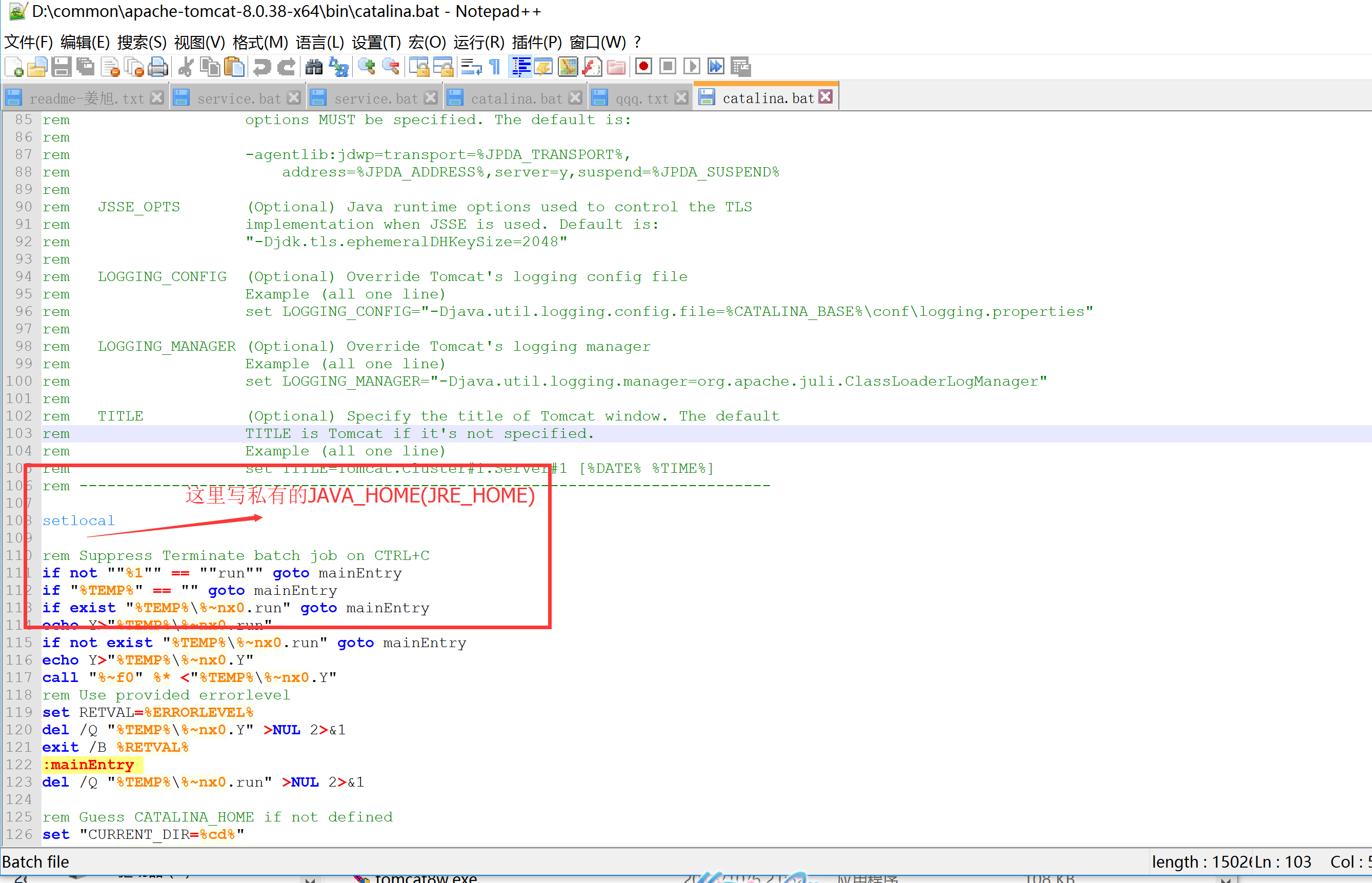
加入 set JAVA_HOME="D:\common\jdk8"
注意:这里可以加双引号,也可以不加,我一般为了防止空格出现,一般都加上,顺便说下:setlocal的意思是下面设置的变量只针对当前窗口有效(也对通过call 调用的bat内部有效)
再执行“基础一”查看tomcat使用的jdk,呵呵,不贴图了,利用startup.bat启动试试,你会发现和系统已经配好的环境变量一点关系都没有,因为tomcat启动时使用的是自己的jdk
第二种启动方式时,必要条件同第一种启动方式,不同的是如果想配置私有的jdk,是加在service.bat文件的相同位置,经过测试,我去掉系统环境变量,去掉安装版的jre运行时环境,tomcat依然能正常启动,下面说下怎么更有利的证明tomcat启动使用的就是私有的jdk呢?看下面的万能方法:
查看正在启动的tomcat服务使用的是哪个jdk的方法(注意前提,必须能启动成功):
第一步:启动tomcat服务,访问http://localhost:8080/ 进入登录页面(我以tomcat7为例),如图:
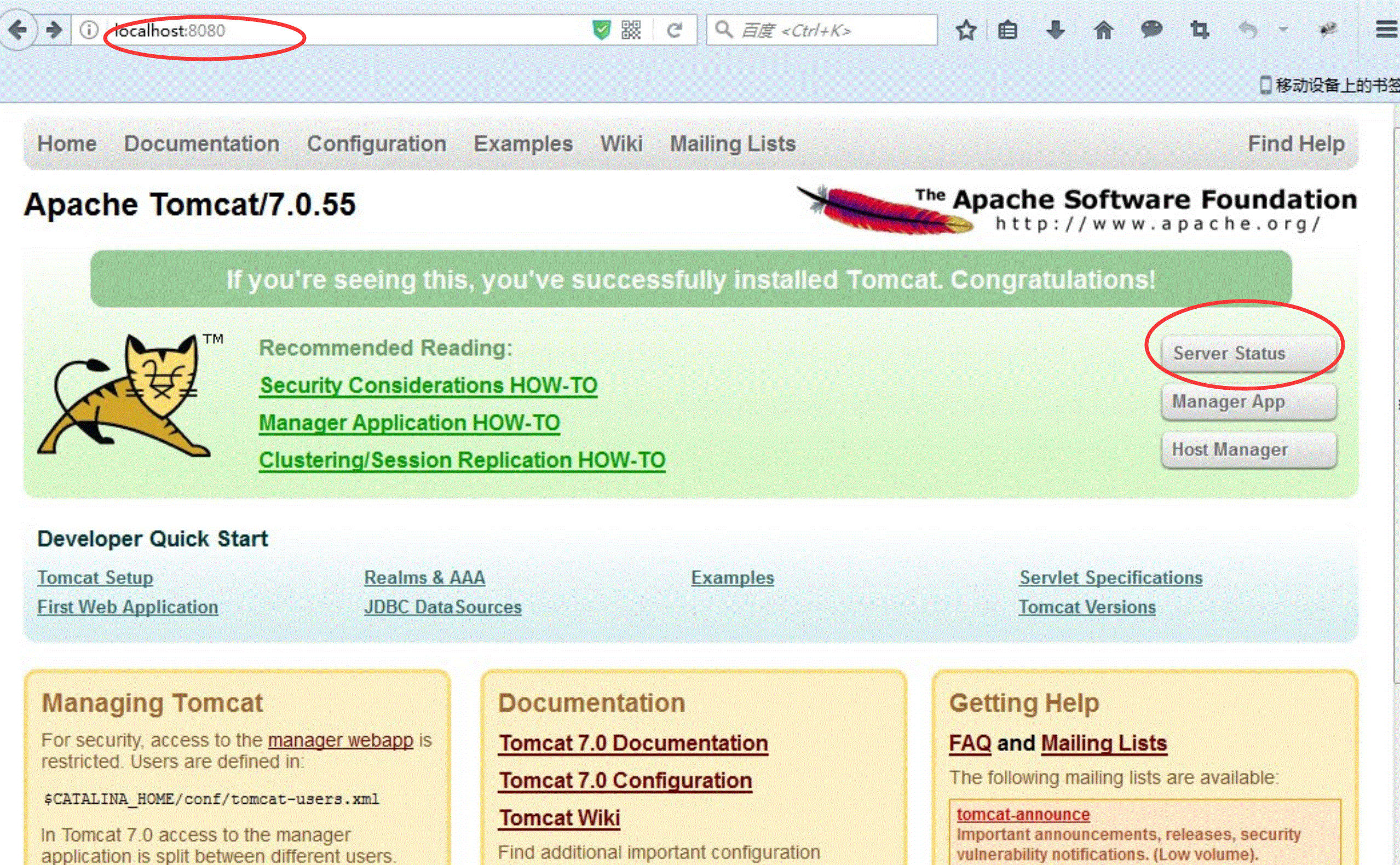
第二步:如果从未配置过用户权限,会出现下面的输入框;如果配置过,也建议看看。。。
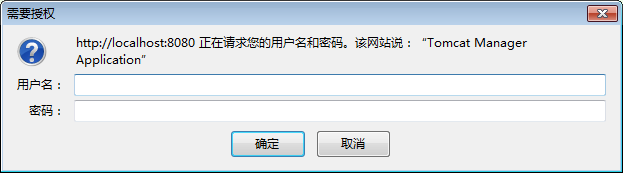
第三步:这里我们打算重新配置个用户,点击“取消”,进入下面的界面,里面很详细的写了配置权限的例子,直接copy第一个方框里的内容
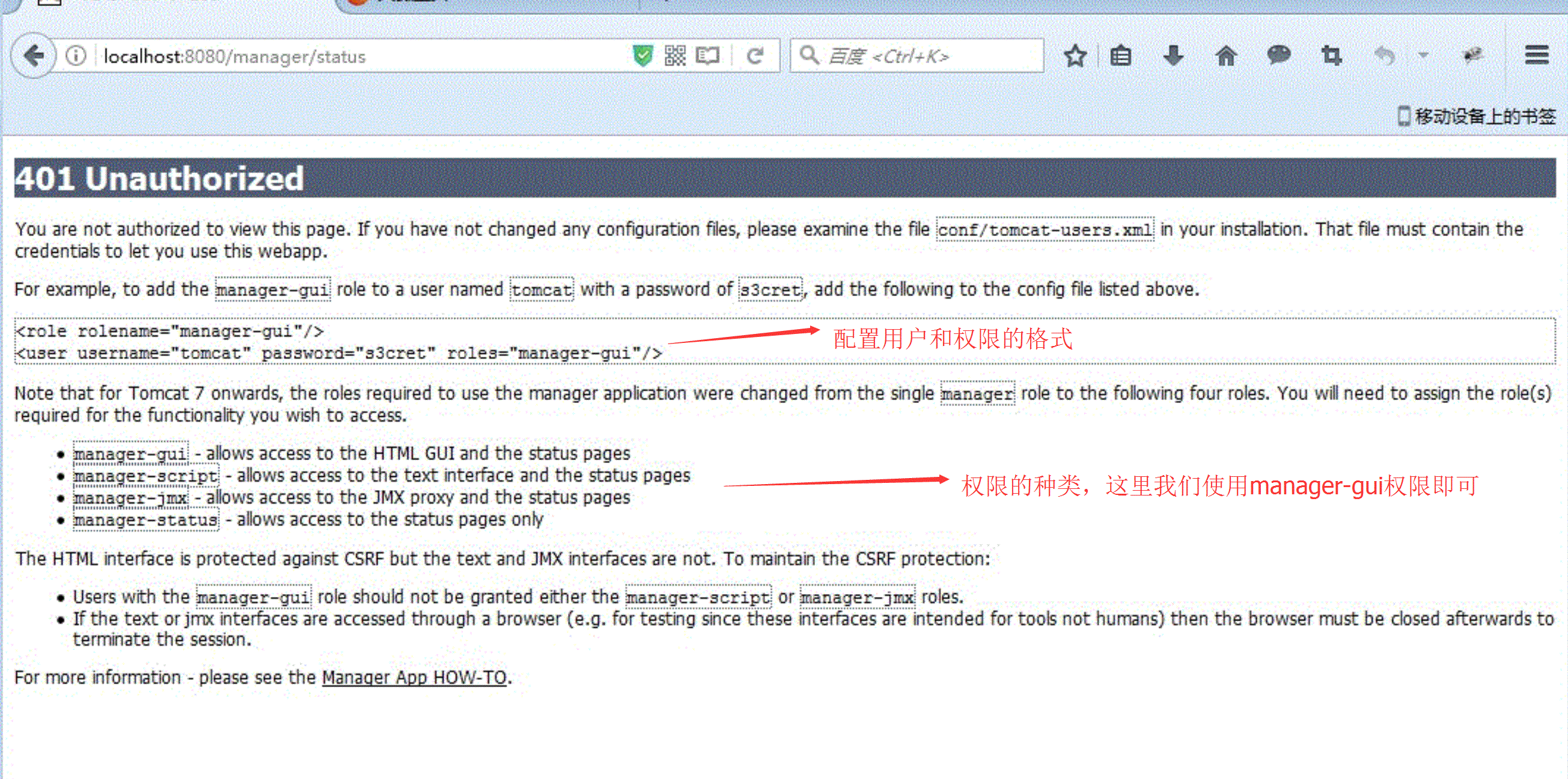
第四步:打开conf下的tomcat-users.xml
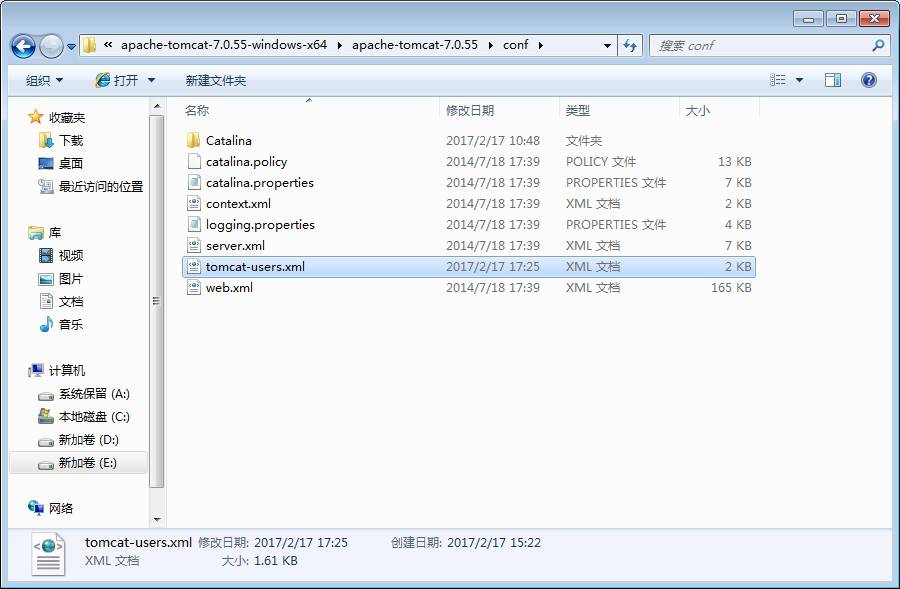
第五步:将刚刚复制的内容,粘贴到如图位置,用户名和密码可以自行定义,一会登陆要用

第六步:重启tomcat

再次访问localhost:8080时依然提示输入用户名、密码,把刚刚配置好的权限用户的名字和密码填上,这回点击“确定”
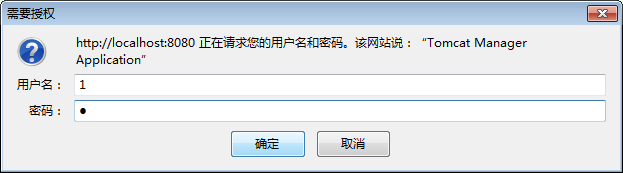
成功进入管理员界面,如图的位置明确标识了tomcat使用的jdk版本,完毕。
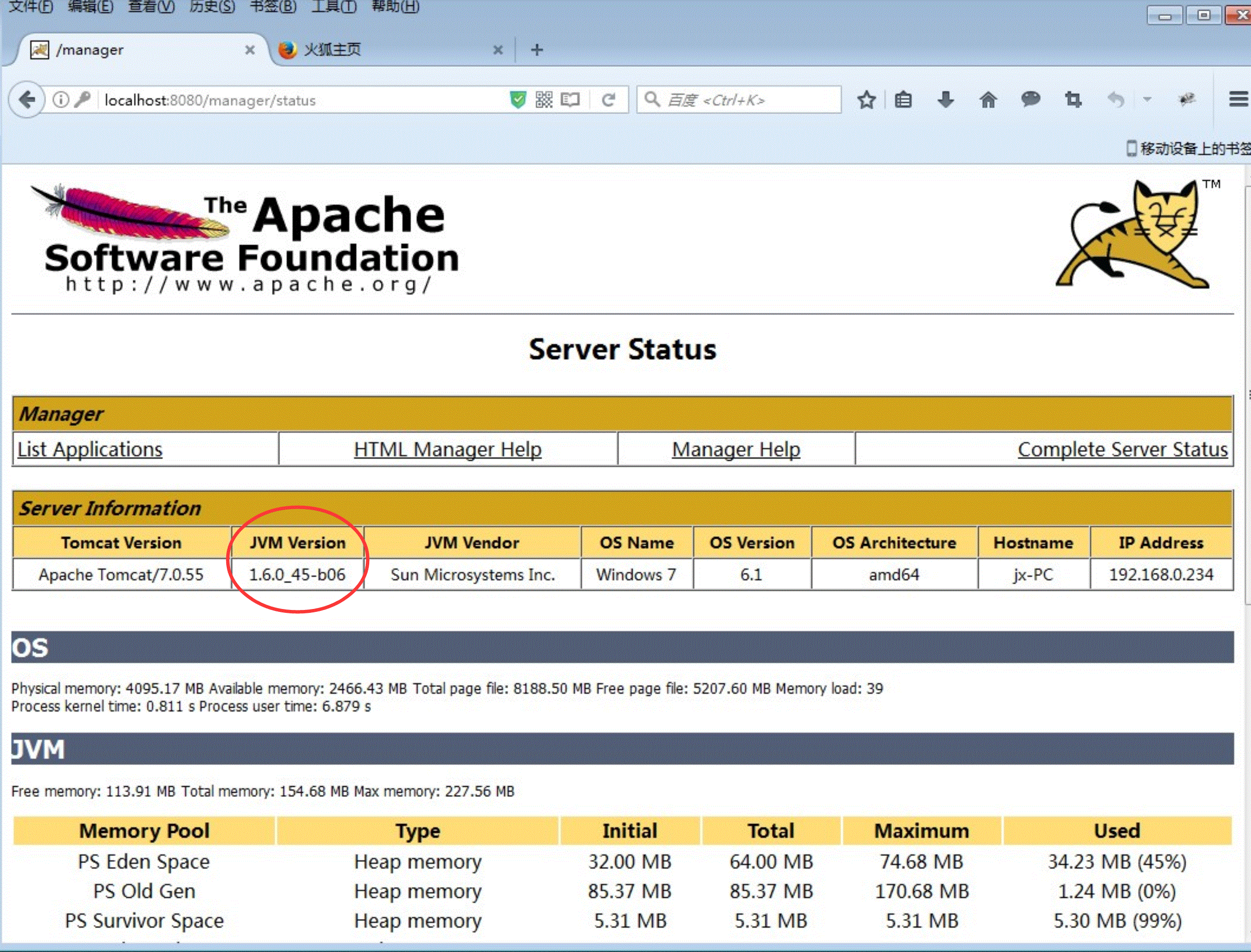
基础1-------查看tomcat启动时使用的jdk(不适用于windows服务形式,但是最后会给出其查看方法):
无论tomcat是否正在启动着或者说是否能启动,都可以查看tomcat如果启动会使用什么样的环境(jdk):
方法:cmd进入命令提示符进入tomcat目录,运行version,显示如下字样:
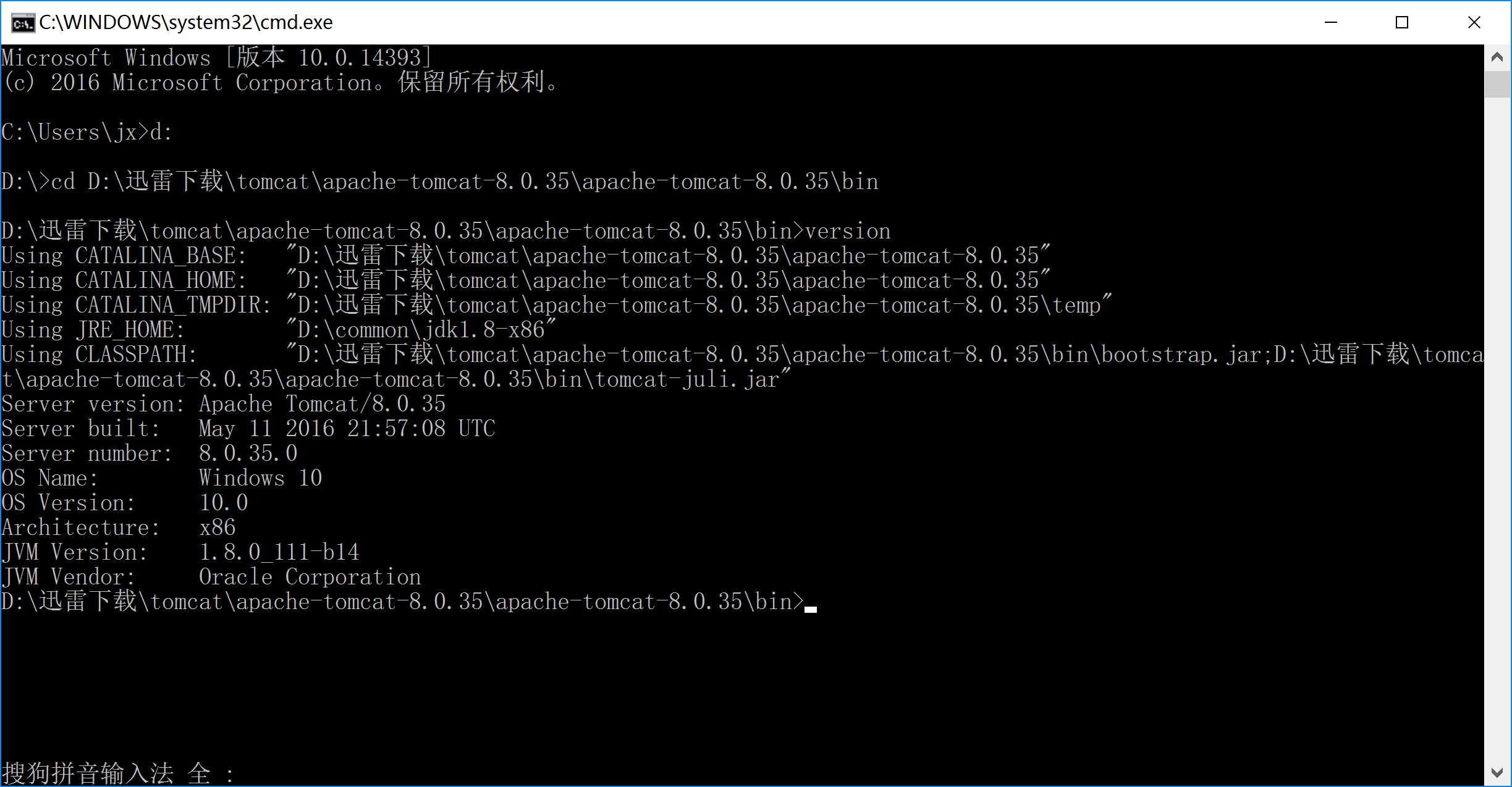
看看,上面写着,如果启动 会处在这样的环境下:
Using JRE_HOME :显示使用的是Java目录(在环境变量里配置JAVA_HOME和JRE_HOME一样的,如果同时存在,则优先用JRE_HOME!!!很重要!很重要!很重要)
OS Name: 显示操作系统
Architecture:显示jdk或jre的位数(x86或x64)
JVM Version:jdk或jre版本
其他的自己理解吧,见名知义
由于AVA_HOME和JRE_HOME功能相同,下面的文章只说JAVA_HOME!!!!!
基础2:
tomcat启动方式有2种:
第一种启动方式:通过双击或调用tomcat的bin目录下的startup.bat
第二种启动方式:通过windows服务方式
警告:利用“基础一”查看启动时所使用的jdk,只适用于第一种
基础3:启动顺序
第一种:startup.bat(寻找catalina.bat)-->catalina.bat(寻找CATALINA_HOME)->setclasspath.bat(寻找JAVA_HOME)->启动
第二种:(在安装服务时触发)service.bat(寻找CATALINA_HOME、JAVA_HOME、tomcatN.exe和tomcatNw.exe,N对应tomcat版本)->启动
备注:这里的catalina_home是tomcat目录
基础4:
第一种启动方式时,tomcat能正常启动的必要条件,必须在环境变量里配置 JAVA_HOME(JRE_HOME ),当然这里的JAVA_HOME可以是全局的,即配置在window的系统环境变量里(就是大家平时右击“我的电脑或计算机”的那个环境变量);也可以是tomcat独占的JAVA_HOME(JRE_HOME ),即把JAVA_HOME(JRE_HOME )配置在catalina.bat文件中的如图位置(setlocal下面):
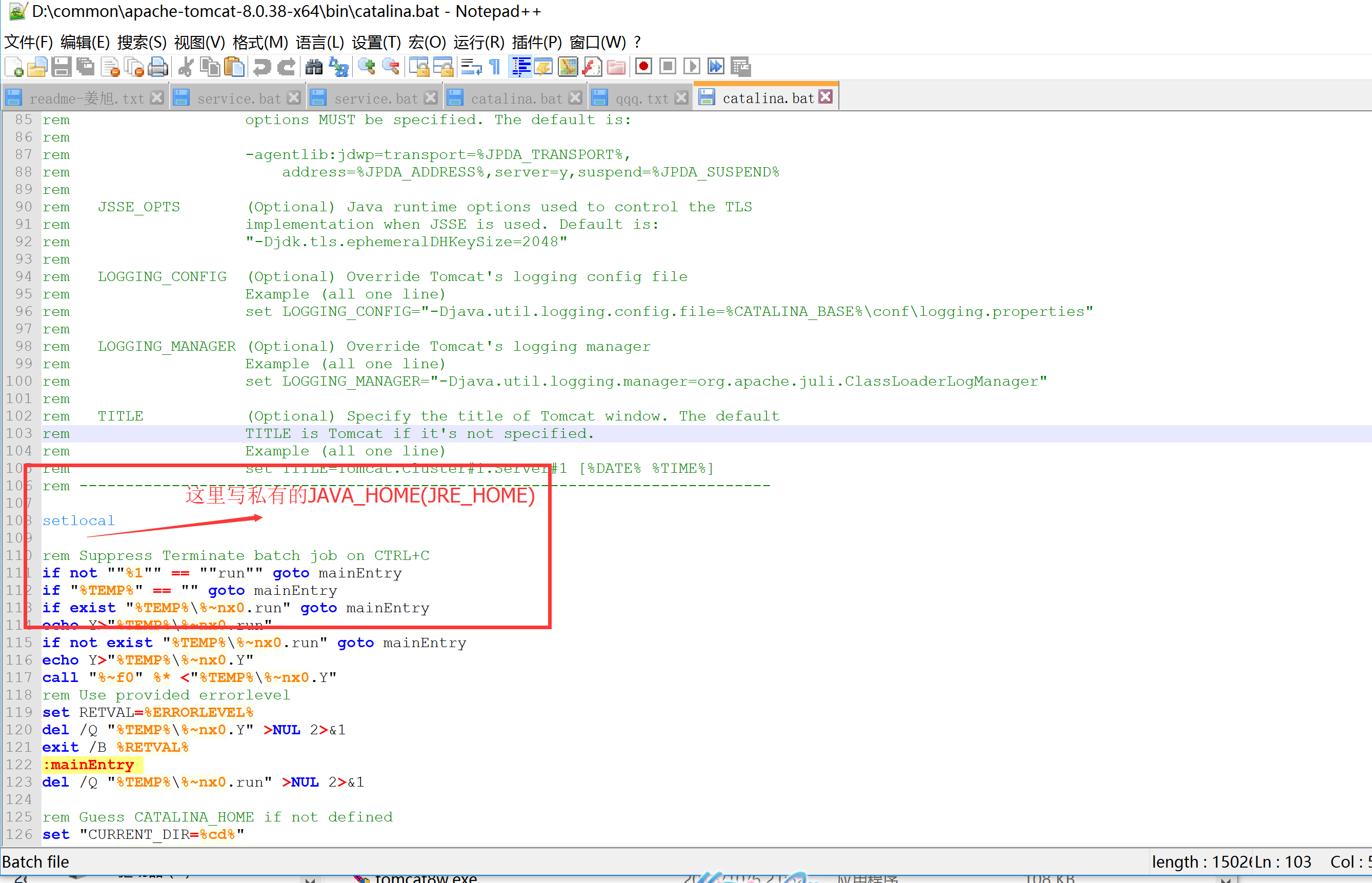
加入 set JAVA_HOME="D:\common\jdk8"
注意:这里可以加双引号,也可以不加,我一般为了防止空格出现,一般都加上,顺便说下:setlocal的意思是下面设置的变量只针对当前窗口有效(也对通过call 调用的bat内部有效)
再执行“基础一”查看tomcat使用的jdk,呵呵,不贴图了,利用startup.bat启动试试,你会发现和系统已经配好的环境变量一点关系都没有,因为tomcat启动时使用的是自己的jdk
第二种启动方式时,必要条件同第一种启动方式,不同的是如果想配置私有的jdk,是加在service.bat文件的相同位置,经过测试,我去掉系统环境变量,去掉安装版的jre运行时环境,tomcat依然能正常启动,下面说下怎么更有利的证明tomcat启动使用的就是私有的jdk呢?看下面的万能方法:
查看正在启动的tomcat服务使用的是哪个jdk的方法(注意前提,必须能启动成功):
第一步:启动tomcat服务,访问http://localhost:8080/ 进入登录页面(我以tomcat7为例),如图:
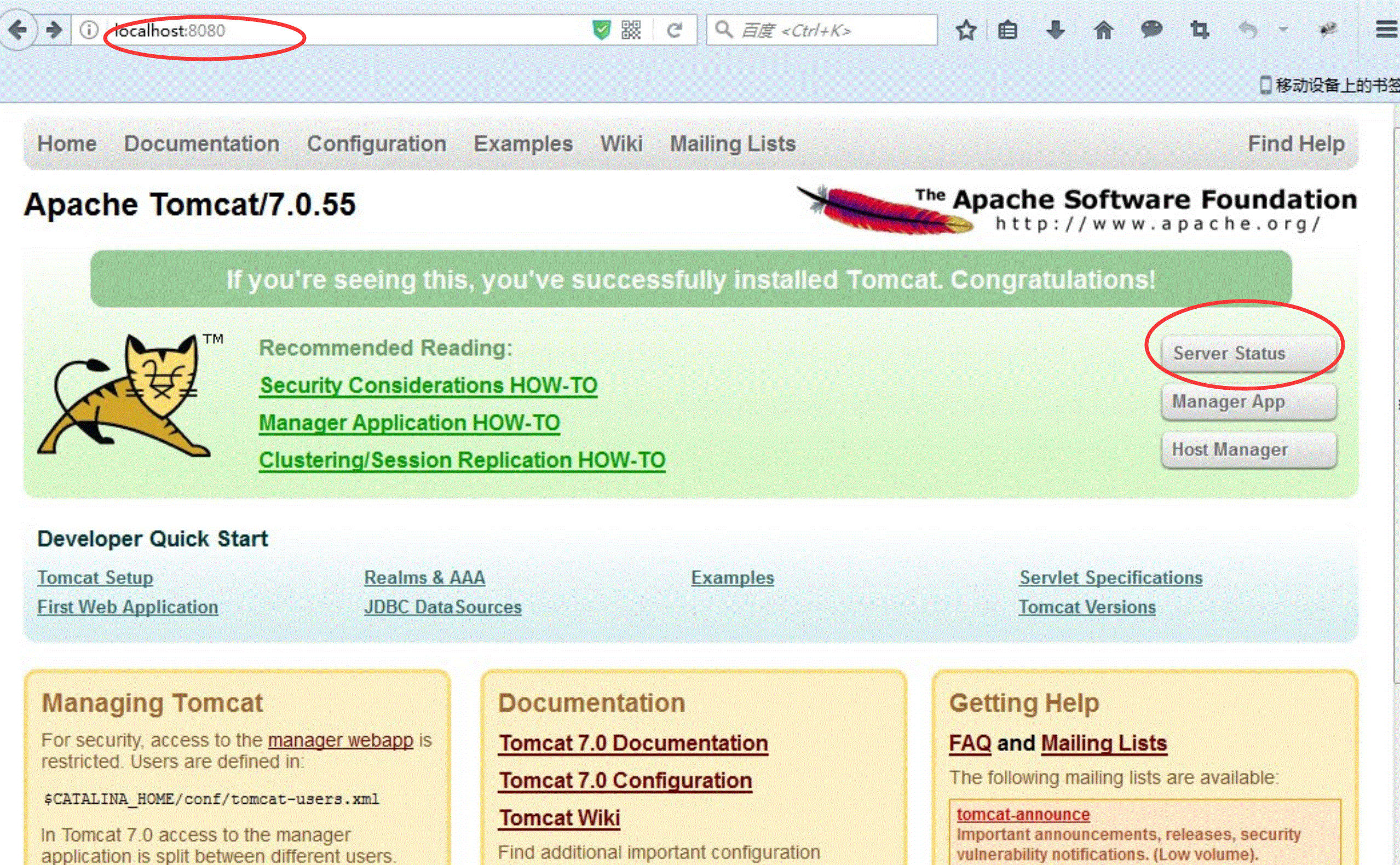
第二步:如果从未配置过用户权限,会出现下面的输入框;如果配置过,也建议看看。。。
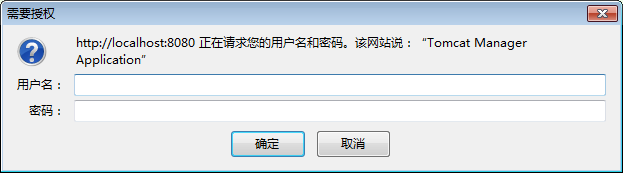
第三步:这里我们打算重新配置个用户,点击“取消”,进入下面的界面,里面很详细的写了配置权限的例子,直接copy第一个方框里的内容
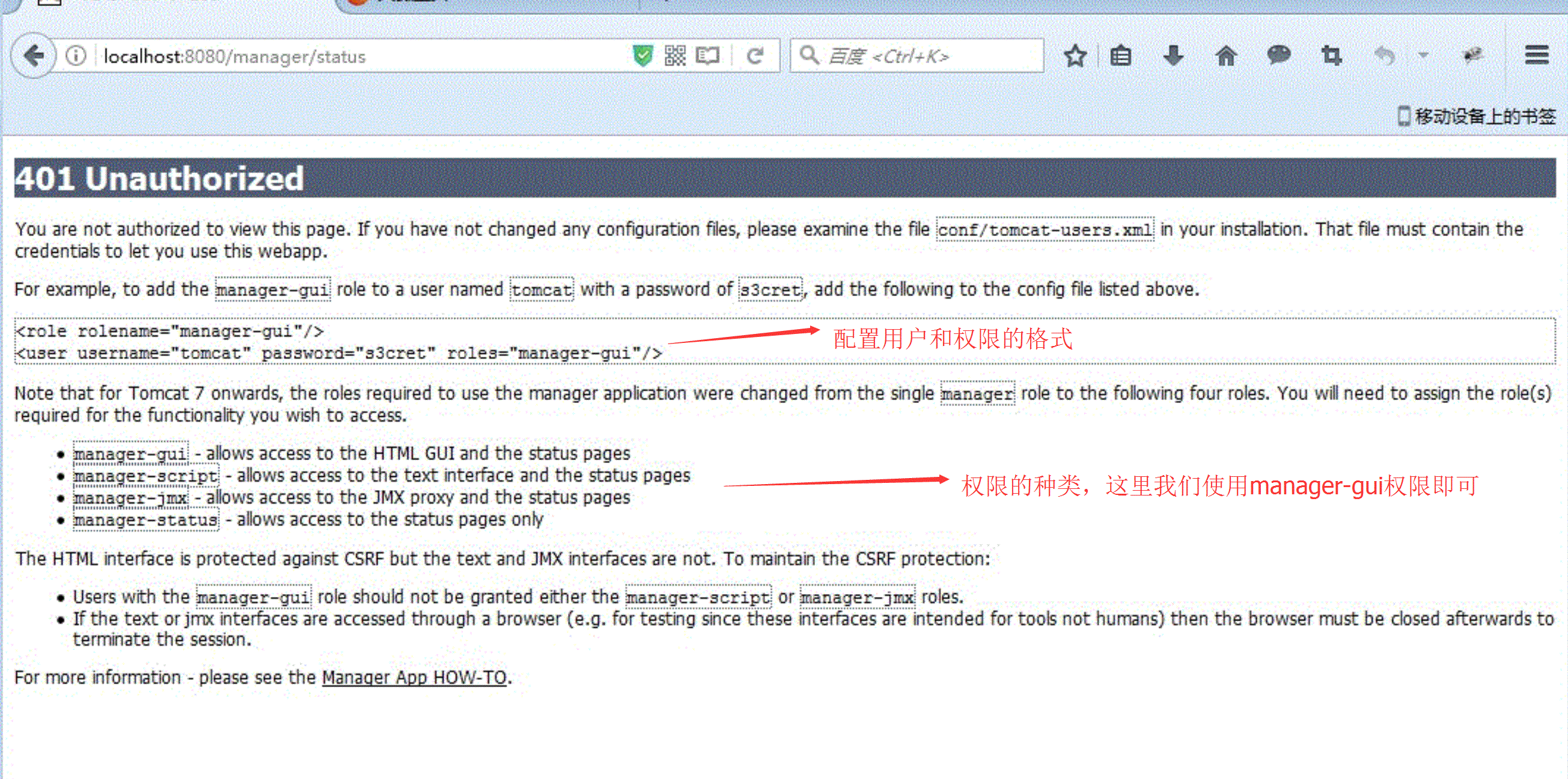
第四步:打开conf下的tomcat-users.xml
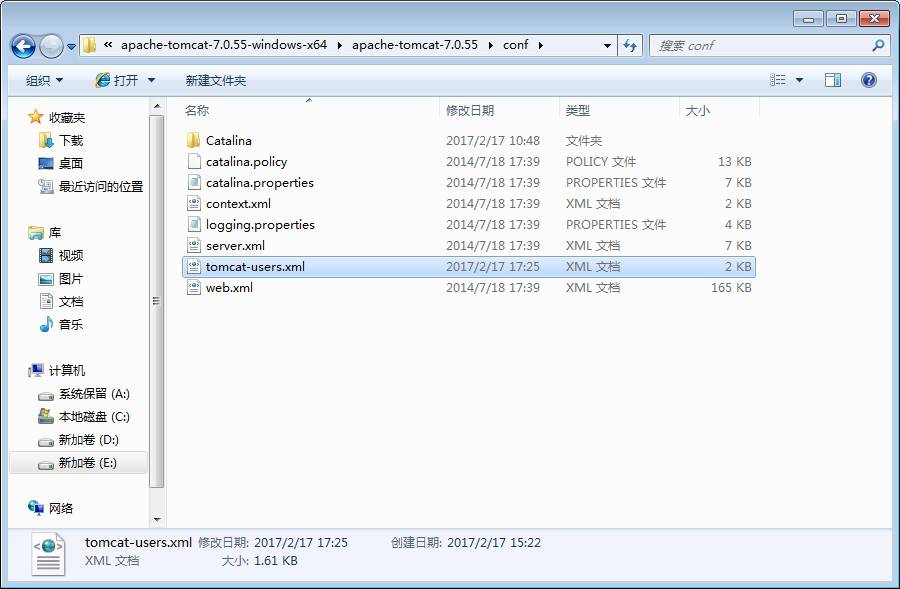
第五步:将刚刚复制的内容,粘贴到如图位置,用户名和密码可以自行定义,一会登陆要用

第六步:重启tomcat

再次访问localhost:8080时依然提示输入用户名、密码,把刚刚配置好的权限用户的名字和密码填上,这回点击“确定”
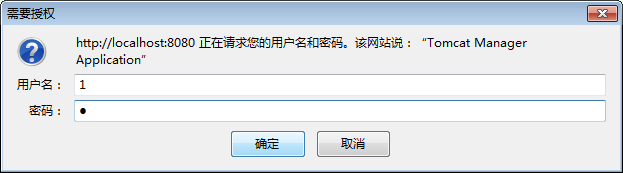
成功进入管理员界面,如图的位置明确标识了tomcat使用的jdk版本,完毕。
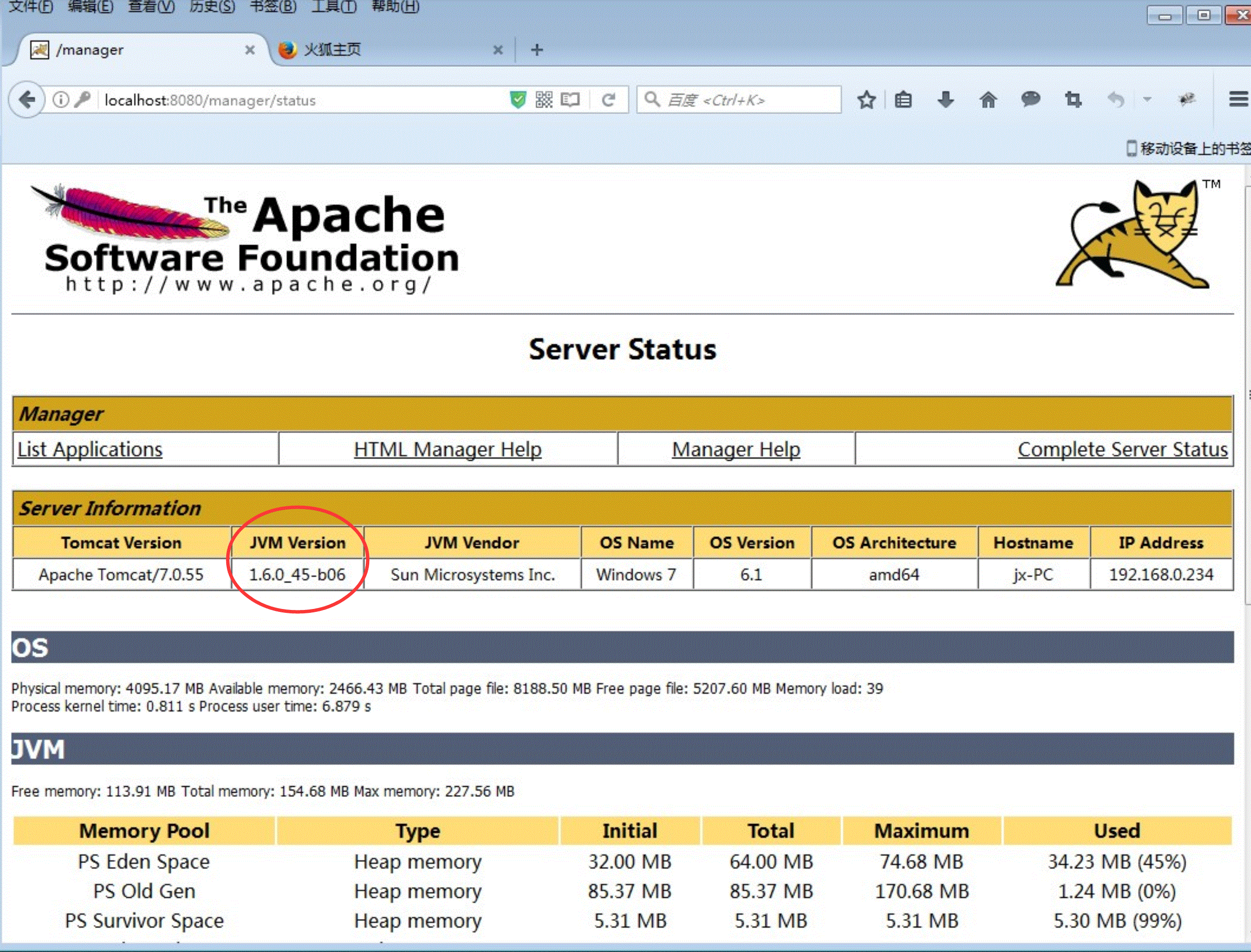
相关文章推荐
- window下的tomcat手册之三【tomcat版本与jdk(jre)版本的纠缠】
- 查看linux下tomcat使用的jdk版本
- window下的tomcat手册之二【使用自己的jdk】
- [置顶] linux下查看tomcat使用的jdk版本
- 如何配置tomcat使用特定的jdk版本
- 查看MAC系统JRE和JDK版本
- 查看tomcat版本及所关联的jdk
- 如何在linux服务器中查看tomcat及jdk版本
- 指定tomcat使用jdk版本
- IDEA怎么查看现在的项目使用的JDK版本? 2016年4月19日22:51
- 查看eclipse使用的jre版本
- 开发中的版本问题(1)―查看JDK、TOMCAT版本
- tomcat环境多个jdk版本自定义使用JDK版本及路径
- 如何配置tomcat使用特定的jdk版本
- 查看Tomcat使用的版本
- 开发中的版本问题(2)―配置tomcat使用特定的jdk版本
- 如何配置tomcat使用特定的jdk版本
- 生成war的jdk版本高于tomcat使用的jdk版本,导致项目不能正常被访问
- 如何查看项目使用的Eclipse版本和Jdk的版本
- 修改tomcat默认使用的jdk版本
